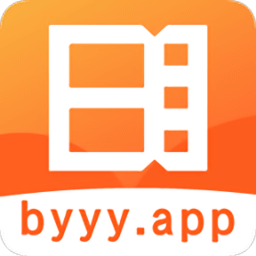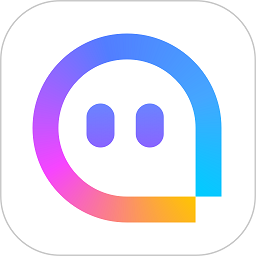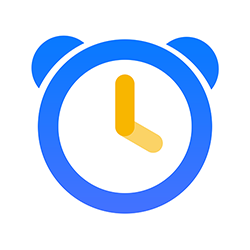win7系统怎么查看开始菜单程序存储路径 win7系统查看开始菜单程序存储路径方法
作者:佚名 来源:xp下载站 时间:2024-08-02 15:25
电脑是我们日常都会用到的一个工具,电脑的功能很多,很多功能都是非常有用的,我们也可以使用一些功能来进行便捷的操作,最近有一些小伙伴都想通过开始菜单查找存储路径,那win7系统怎么查看开始菜单程序存储路径呢?下面小编就带给大家win7系统查看开始菜单程序存储路径方法。
win7系统查看开始菜单程序存储路径方法
查看方法:
1、点击开始菜单,选择程序中的某个软件,鼠标右键点击选择属性
2、在弹出的属性对话框中,在快捷方式选项卡下,目标后面的即为该程序所在路径
3、点击“打开文件位置”按钮
4、这样就可以很快就打开了相应程序所在目录。
win7开始菜单不见了怎解决方法
方法一:按下Win键
有时候,我们可能会不小心按到了Win键,导致开始菜单不见了。
别急,按下键盘上的Win键试试,说不定就能找回你的开始菜单呢!Win键通常位于键盘左下角,上面有一个Windows标志。
方法二:检查任务栏设置
有时候,开始菜单可能被误操作给隐藏了。
这时候,我们可以右键点击任务栏,选择“属性”,然后在“任务栏”选项卡中找到“自动隐藏任务栏”的选项,确保它没有被勾选。如果被勾选了,取消勾选即可。
方法三:重启资源管理器
有时候,Win7的资源管理器可能会出现问题,导致开始菜单不显示。
这时候,我们可以通过重启资源管理器来解决。按下Ctrl+Shift+Esc组合键打开任务管理器,找到“进程”选项卡,找到“explorer.exe”进程,右键点击选择“结束进程”,然后点击“文件”菜单,选择“新建任务”,输入“explorer.exe”,回车即可。
方法四:修复系统文件
如果以上方法都没有解决问题,那可能是系统文件出了问题。我们可以使用系统自带的“系统文件检查工具”来修复。打开命令提示符(Win键+R,输入“cmd”回车),输入“sfc /scannow”并回车,等待系统自动修复。